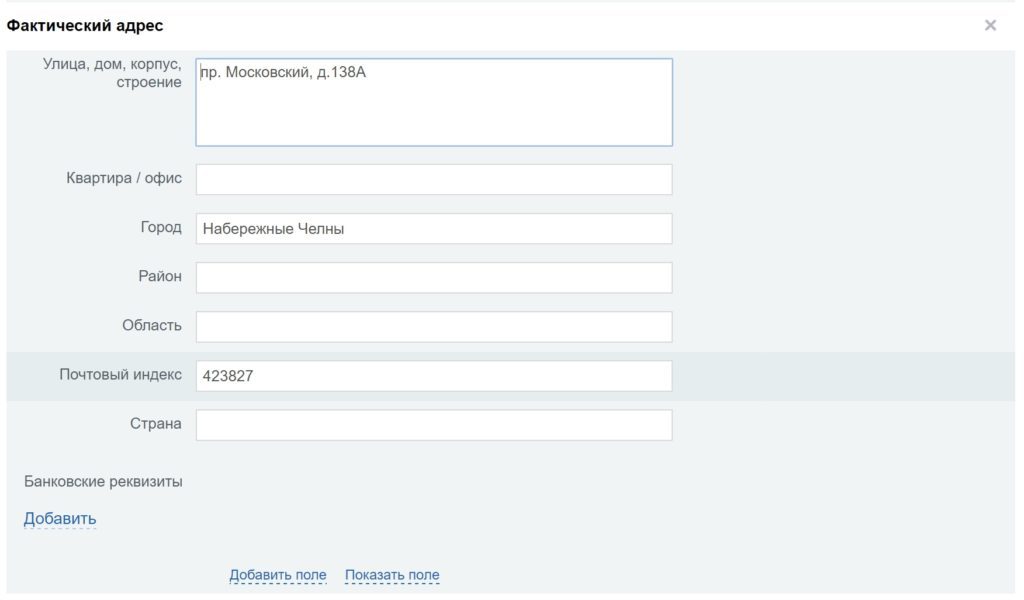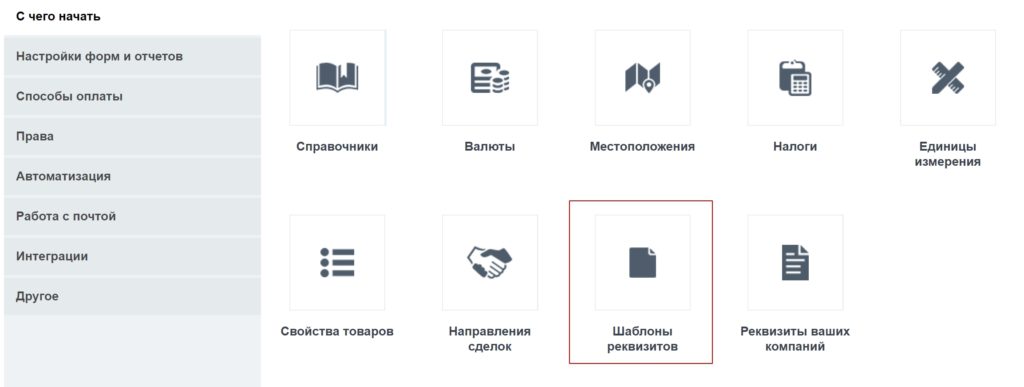Разработка личных кабинетов
Разработка личных кабинетов
Разработка личных кабинетов
Заказать разработку и внедрение личных кабинетов на сайт. Предлагаем комплекс услуг по автоматизации B2B-закупок и поставок, документооборота, торгов, заказов, логистики. Предоставляем удобные сервисы для вашей коммерческой службы, склада, логистики.
Разбираемся за 56 секунд:
- Вход через ваш персональный адрес #битрикс24, найти который можно в email
- Вход через bitrix24.net
Вход в Битрикс24
Если вы забыли адрес вашего портала в Битрикс24 – не расстраивайтесь. Существует единая точка для входа на все ваши порталы — Битрикс24.NetWork . После авторизации там вы сможете увидеть список порталов и войти в нужный.
Итак, на сайте Битрикс24 в правом верхнем углу нажимаем кнопку «Вход». Дальше появится окно, где также следует нажать «Войти». Введите вашу почту (которую указывали при регистрации в сервисе) и пароль.
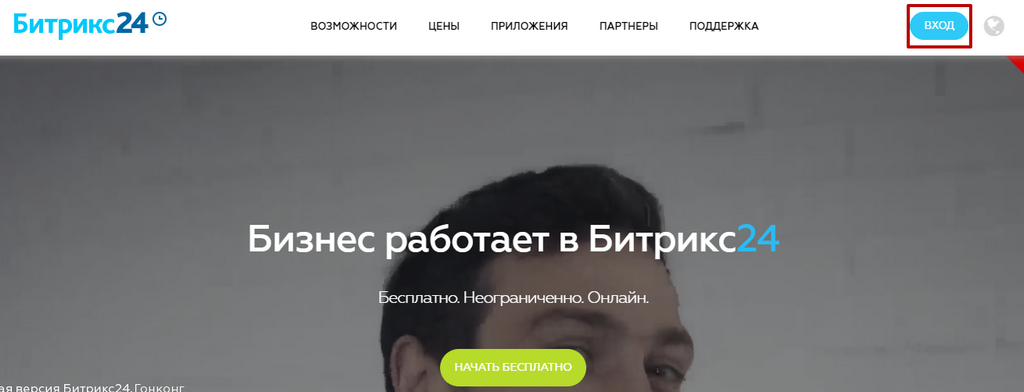
После этого вы увидите список ваших порталов. Достаточно щелкнуть мышкой по нужному и произойдет вход в систему.
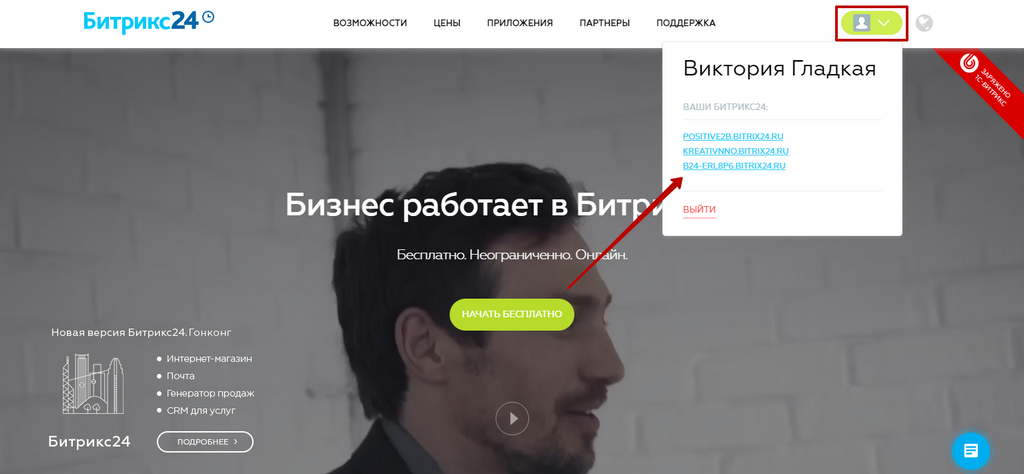
Обратите внимание!
Нас часто спрашивают, как изменить адрес входа в bitrix 24.
Адрес страницы — единой точки входа в порталы Битрикс24 поменять нельзя.
А вот адрес своего портала вы можете легко изменить (изначально адрес создается автоматически в виде набора символов и домена bitrix24.ru. Символьную «абракадабру» можно заменить).
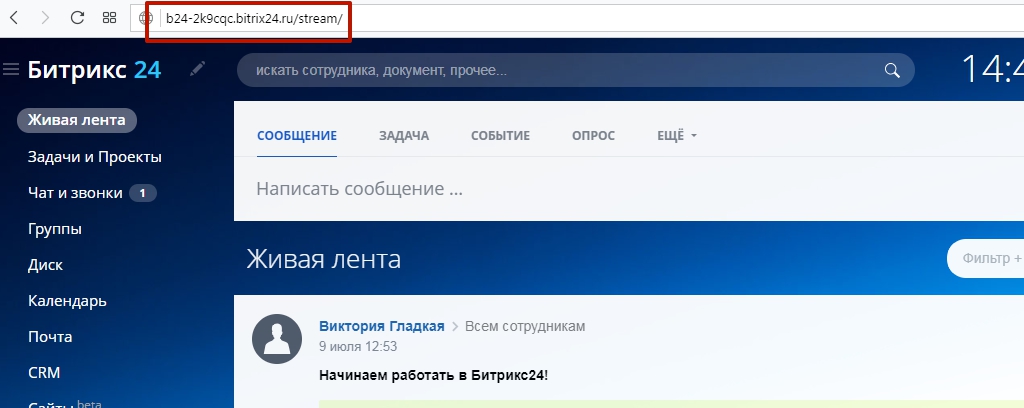
Нужно в левом меню выбрать «Настройки», дальше в настройках портала пролистать вниз к блоку «Смена адреса вашего Битрикс24» и там нажать кнопку «Сменить».
Откроется окно, в котором нужно будет ввести новый адрес для портала. После этого не забудьте сохранить изменения.
Еще раз акцентируем ваше внимание — поменяется только первая часть в адресе портала. Окончание «.bitrix24.ru» останется.
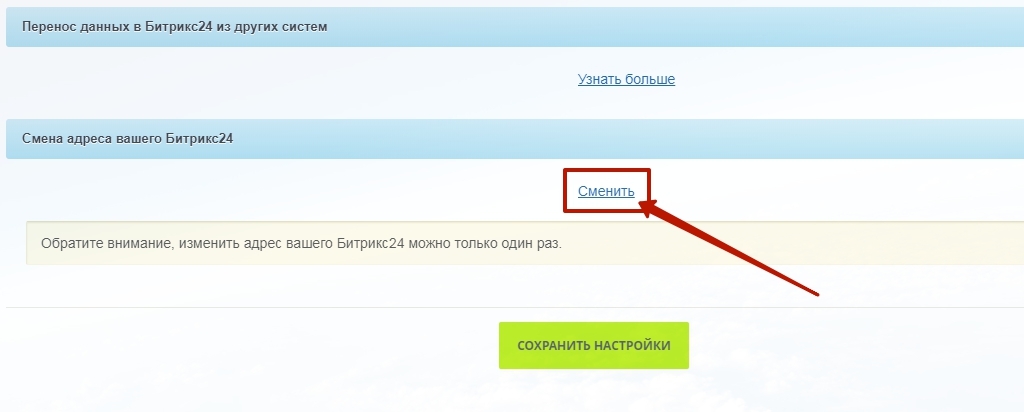
Если забыли пароль.
В случае, если вы обнаружили, что не помните свой пароль, на этапе ввода логина/пароля можно нажать кнопку «Забыли пароль».
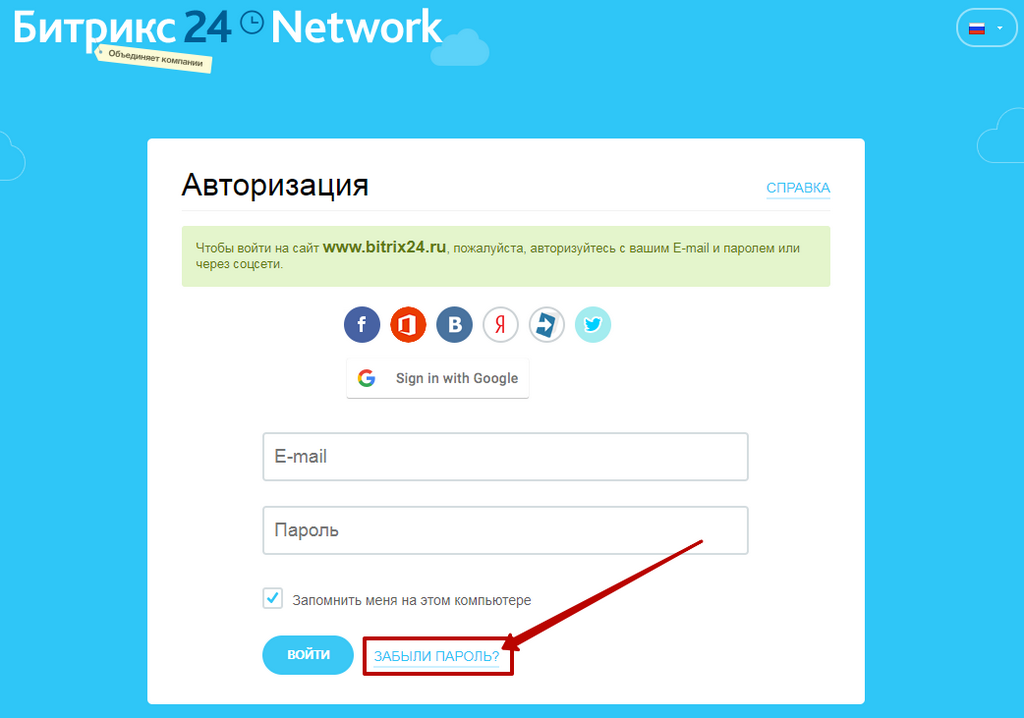
Откроется окно, где нужно указать вашу почту (которую использовали при регистрации в Bitrix24). После этого вам придет письмо с ссылкой. После перехода по ссылке вы сможете указать новый пароль.
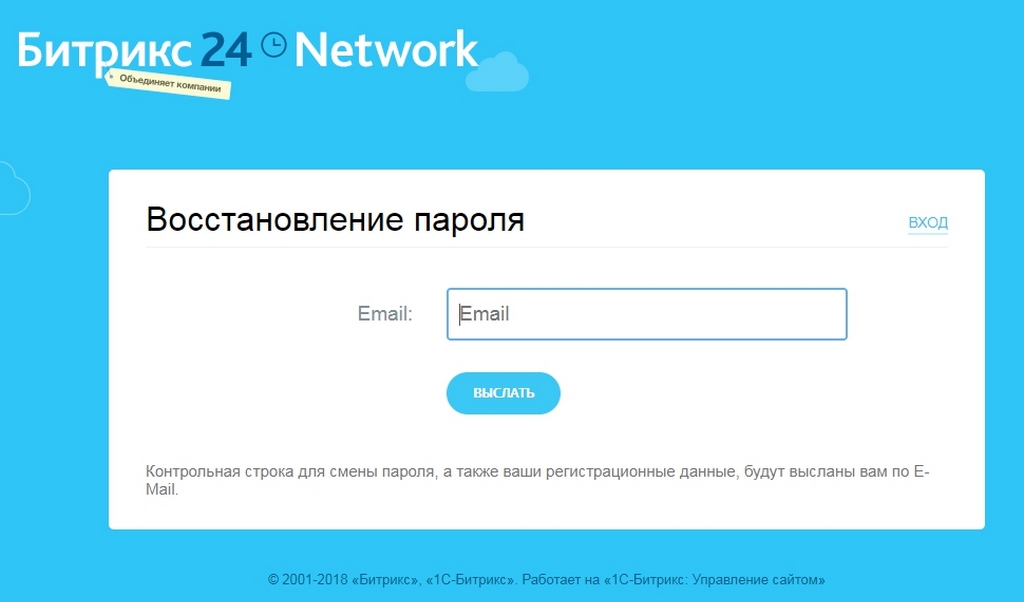
Как сменить пароль
При желании, после авторизации, вы можете поменять почту и пароль. Для этого на портале в правом углу возле фото нужно открыть меню и выбрать команду «Изменить личные данные».
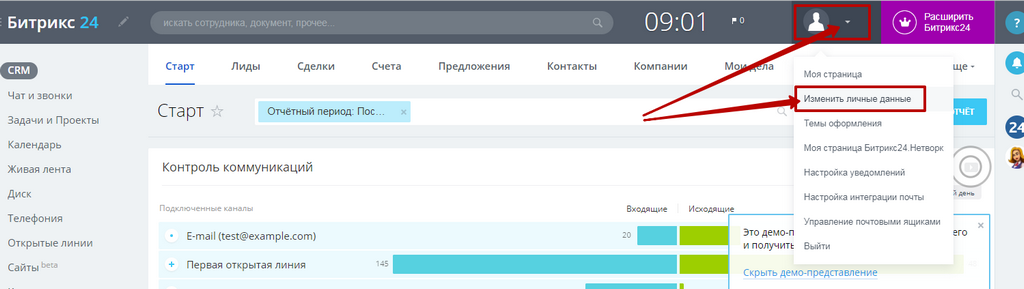
Далее нажимаете кнопку «Редактировать мой Битрикс24.Паспорт».
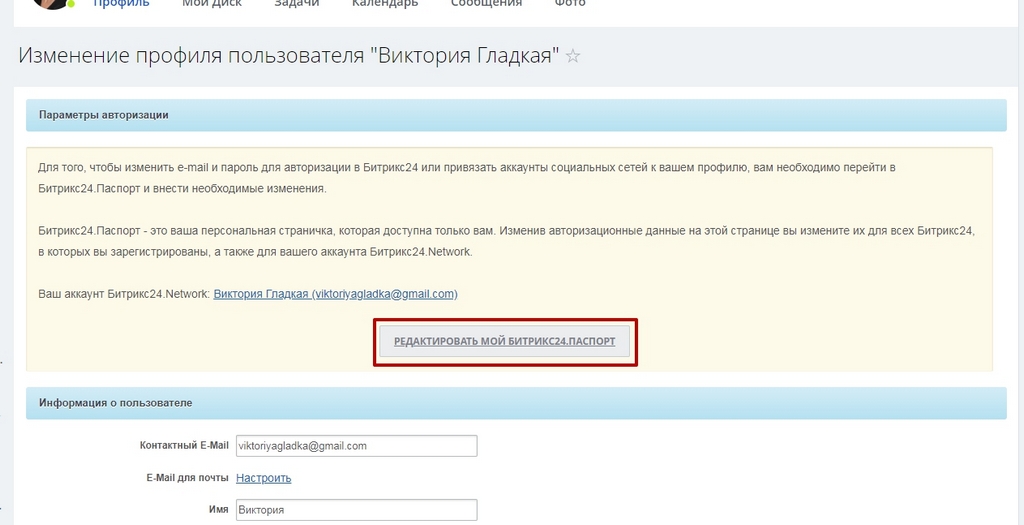
Обратите внимание!
Битрикс24.Паспорт — это ваша персональная страничка, которая доступна только вам. Изменив авторизационные данные на этой странице вы измените их для всех Битрикс24, в которых вы зарегистрированы, а также для вашего аккаунта Битрикс24.Network.
Откроется страница вашего профиля в Битрикс24.Network. Также на страницу профиля в Битрикс24 Нетворк можно попасть непосредственно по ссылке https://www.bitrix24.net/#profile (Битрикс24.Network всегда доступен по адресу www.bitrix24.net ).
Нажимаете кнопку Редактировать профиль.
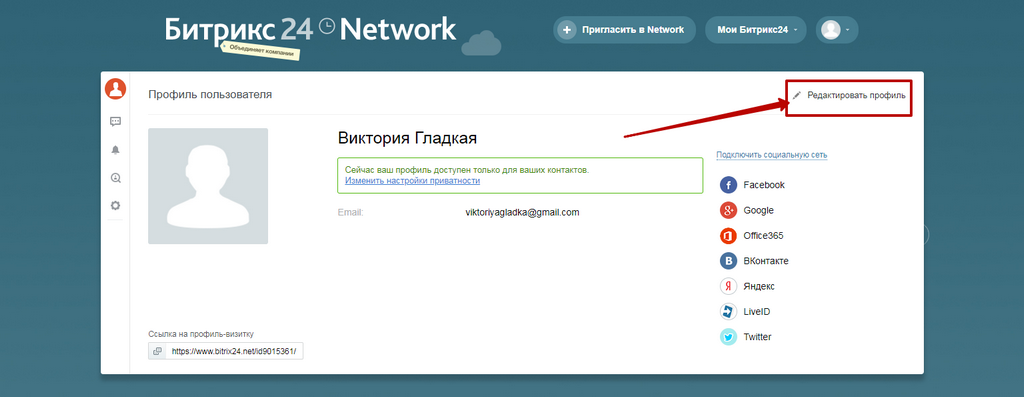
После этого на странице увидите две кнопки: 1 – для смены e-mail, 2 – для смены пароля.
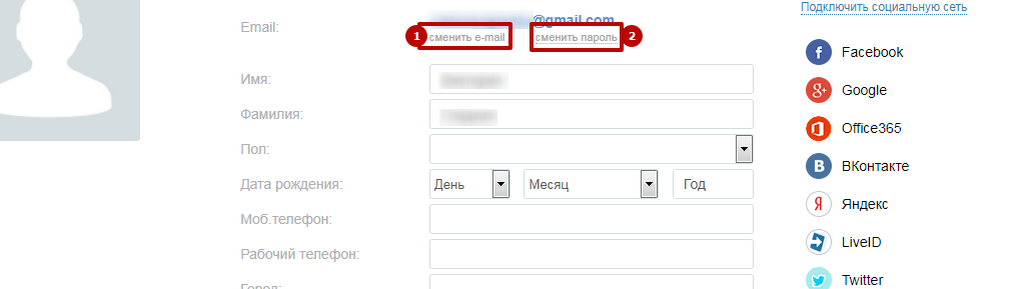
Как войти на свою страницу в Битрикс24
Иногда у пользователей возникают сложности с тем, как перейти на свою страницу в Битрикс24 – тоесть страницу, где указаны личные данные, такие как ФИО, должность и т.д.
Чтобы попасть на эту страницу, нужно открыть выпадающее меню рядом с фото (в правом верхнем углу) и выбрать пункт «Моя страница».
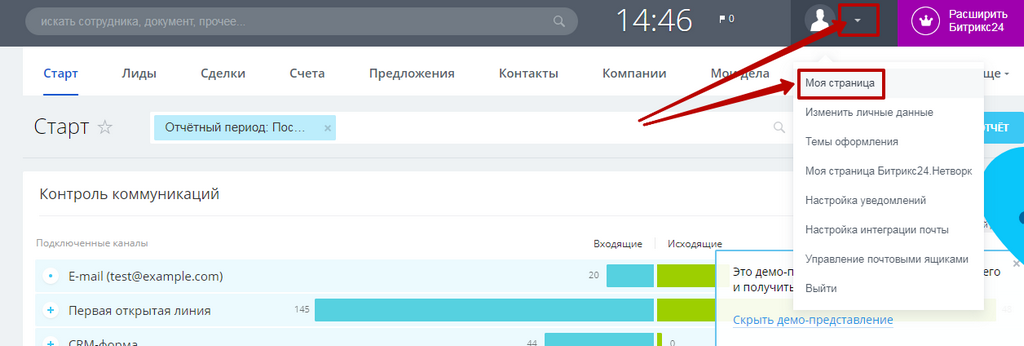
Вы попадете на страницу своего профиля. При необходимости можно отредактировать указанные там данные (1). Кстати, включить режим администратора (если у вас есть права) можно здесь же, достаточно нажать кнопку «Включить режим администратора» (2).
Режим администратора предполагает доступ к нескольким разделам портала, которые недоступны в обычном режиме, в частности, настройкам портала.
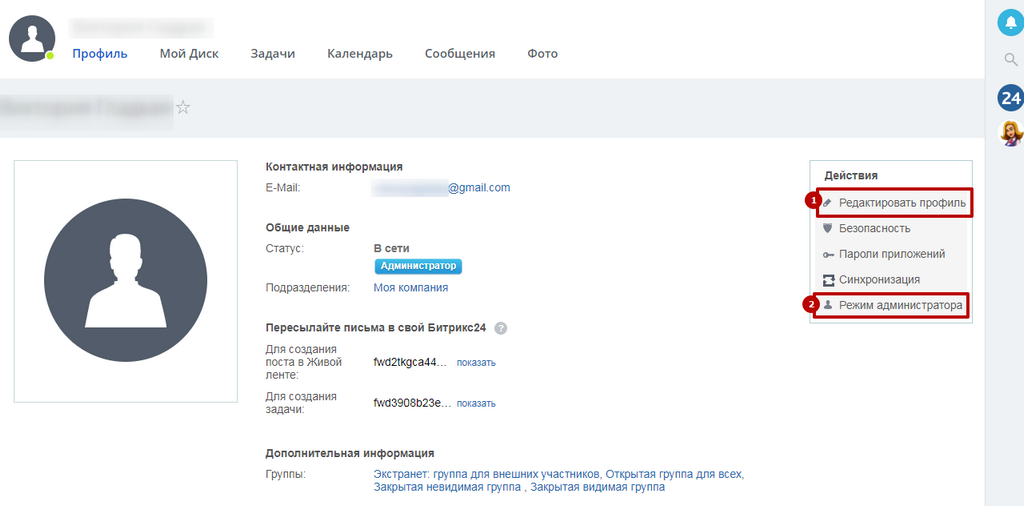
Битрикс24 — удобный инструмент для увеличения эффективности работы компании.
Используйте промокод в Битрикс24 или при регистрации и получите дополнительные бонусы!
5 Гб в подарок на 1 год
промокод
POSITIVE2BS2
Зарегистрируйте свой портал Битрикс24!
НАЧАТЬ БЕСПЛАТНО
Мы предоставляем услуги по внедрению, а также консультации по Битрикс24.
Если у Вас есть вопросы — звоните, пишите, будем рады помочь!
Бесплатная
Skype консультация
Получите бесплатную 30-минутную Skype консультацию по настройкам Битрикс24
Назначить Skype встречу
Заполняйте форму, размещенную ниже, и получите бесплатно учебник с инструкцией для начинающих по основам работы с Битрикс24!
Вход по адресу может потребоваться, если у вас коробочная версия Битрикс24. Но для облачных Битрикс24 также этот способ подходит.
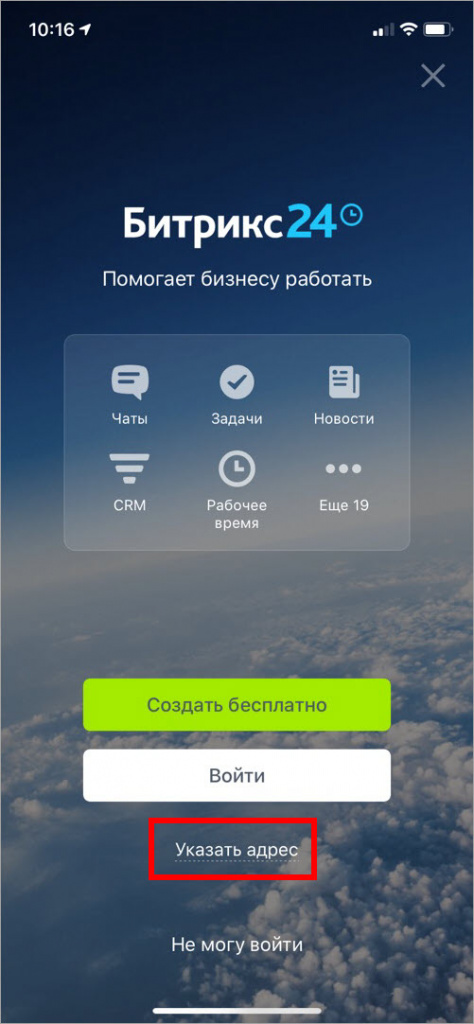
Введите адрес вашего Битрикс24
Если вы не знаете адрес вашего Битрикс24, уточните у ответственного в вашей компании. Либо укажите тот адрес, который знаете – система сама подскажет, верный он или нет.
Адрес Битрикс24 можно вводить как с https://, так и без.
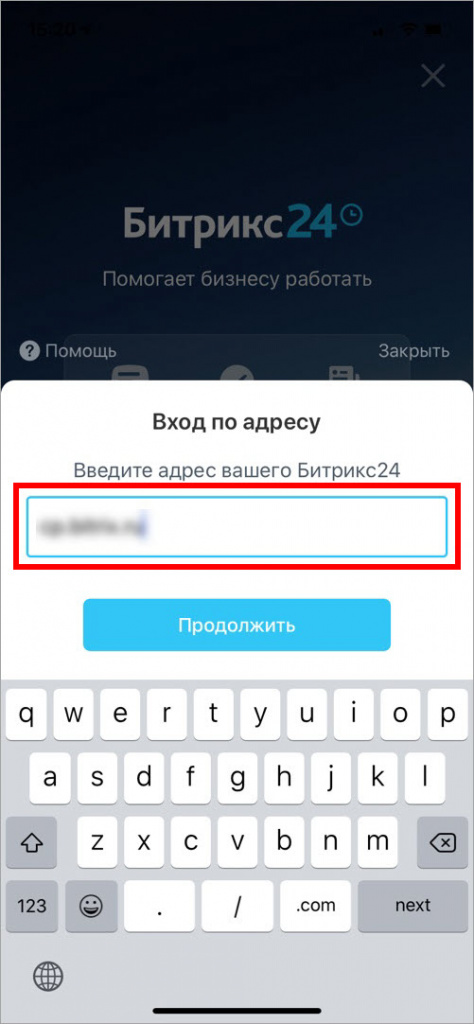
Введите имя пользователя
Имя пользователя в коробочном Битрикс24, чаще всего, является простым логином (например, состоит из вашего имени и фамилии), но также может быть и почтовым адресом – это зависит от того, как вы были зарегистрированы в системе.
Имя пользователя в облачном Битрикс24 – это или почтовый адрес, или номер мобильного телефона, или авторизация через соцсервисы (Facebook*, ВКонтакте, Google, Яндекс, Apple ID). Если все эти данные привязаны к учетной записи Битрикс24, то вход возможен по любому из них.
Если вы не помните логин, обратитесь к администратору вашего Битрикс24.
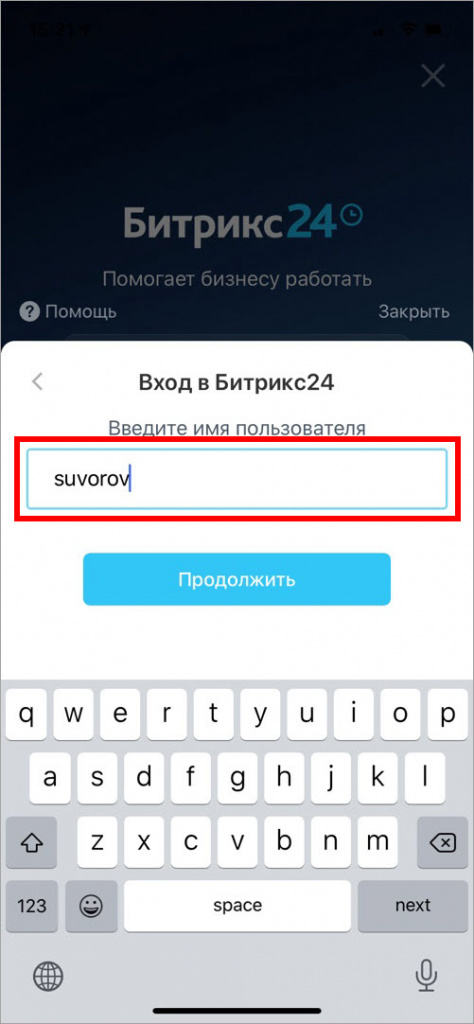
Введите пароль от учетной записи
Если вы не помните пароль – нажмите на ссылку Я забыл пароль.
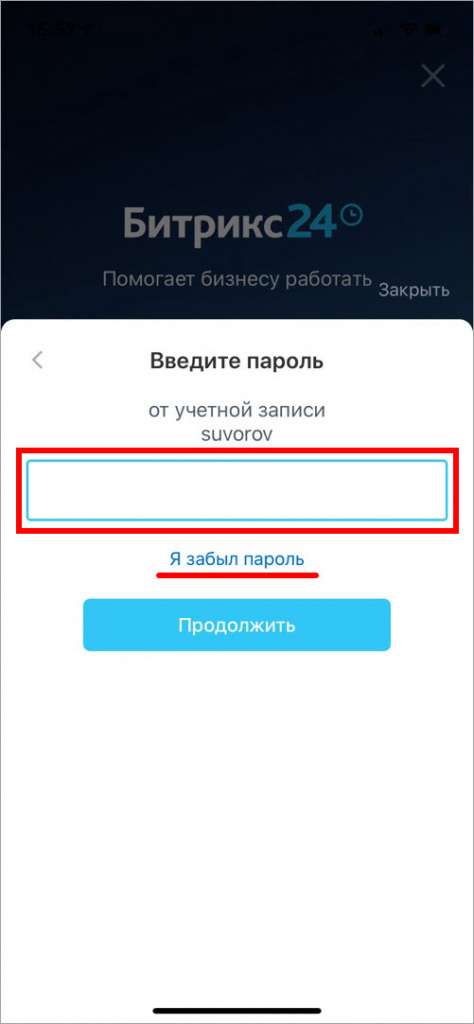
Введите код из письма
Вам придет письмо с 6-значным кодом на почту, с которой вы зарегистрированы в Битрикс24. Код нужно ввести в специальное поле.
Если вы не знаете, какая почта привязана к вашей учетной записи в Битрикс24, или не имеете к ней доступа – обратитесь к администратору вашего Битрикс24.
Если письмо с кодом не приходит, проверьте папку Спам в почтовом ящике – возможно, письмо ошибочно попало туда. Также вы можете запросить код повторно.
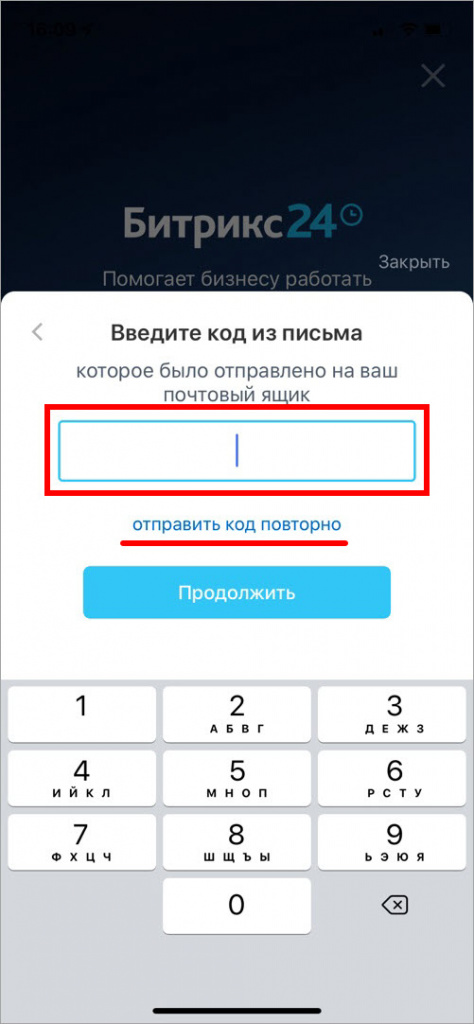
Введите код Bitrix OTP
В целях безопасности администратор вашего Битрикс24 может включить дополнительную защиту – вам нужно ввести 6-значный одноразовый код. Без ввода этого одноразового кода вы не сможете войти в ваш Битрикс24.
Если у вас нет мобильного приложения для двухфакторной авторизации Bitrix24 OTP или другого подобного, а также сменился телефон, то обратитесь к администратору вашего Битрикс24. Администратор временно может отключить двухфакторную авторизацию, позже вы сможете подключить ее самостоятельно.
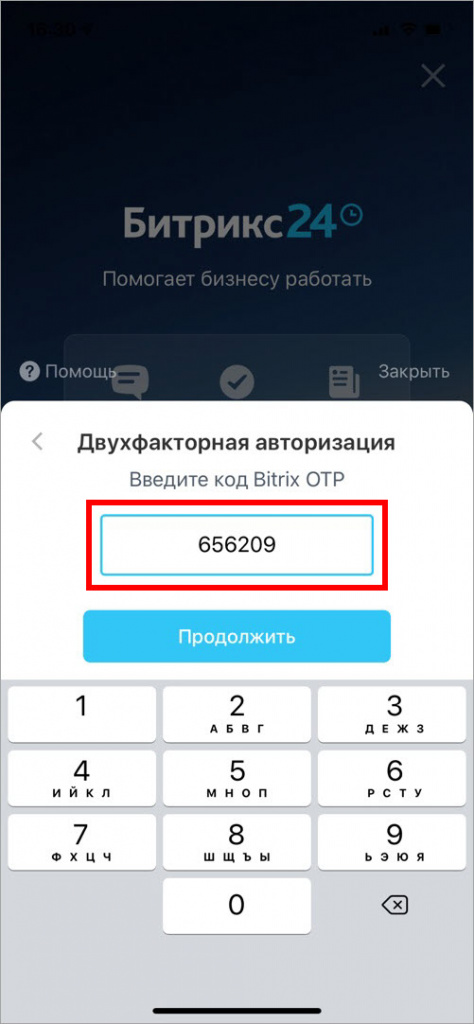
* Деятельность Meta Platforms Inc. (Facebook, Instagram) запрещена на территории Российской Федерации.
Спасибо, помогло!
Спасибо 
Это не то, что я ищу
Написано очень сложно и непонятно
Есть устаревшая информация
Слишком коротко, мне не хватает информации
Мне не нравится, как это работает

Сегодня я расскажу как работать с реквизитами компании в CRM Битрикс24.
В 16.х версии Битрикса24 в модуле CRM адреса компании и контактов начали храниться в реквизитах.
Предания гласят, что в ранних версиях Битрикса24 <16.х адреса хранились в карточке компании: фактический и юридические адреса. Их можно было легко вывести с помощью метода CCrmCompany::GetByID($companyId), который возвращал такой массив
|
1 2 3 4 5 6 7 8 9 10 11 12 13 14 15 16 17 18 19 20 21 |
array (size=57) // Много полей ‘ADDRESS’ => null ‘ADDRESS_2’ => null ‘ADDRESS_CITY’ => null ‘ADDRESS_POSTAL_CODE’ => null ‘ADDRESS_REGION’ => null ‘ADDRESS_PROVINCE’ => null ‘ADDRESS_COUNTRY’ => null ‘ADDRESS_COUNTRY_CODE’ => null ‘ADDRESS_LEGAL’ => null ‘REG_ADDRESS’ => null ‘REG_ADDRESS_2’ => null ‘REG_ADDRESS_CITY’ => null ‘REG_ADDRESS_POSTAL_CODE’ => null ‘REG_ADDRESS_REGION’ => null ‘REG_ADDRESS_PROVINCE’ => null ‘REG_ADDRESS_COUNTRY’ => null ‘REG_ADDRESS_COUNTRY_CODE’ => null |
Сейчас адреса перенесены в реквизиты и методом CCrmCompany::GetByID($companyId) уже нельзя делать выборку адресов. Как видите в массиве все по нулям.
Как же получить реквизиты компании?
Для этого нужен класс BitrixCrmEntityRequisite().
Пример для компании:
|
$requisite = new BitrixCrmEntityRequisite(); $rs = $requisite->getList([ «filter» => [«ENTITY_ID» => 1, «ENTITY_TYPE_ID» => 4, ] ]); $reqData = $rs->fetchAll(); |
Создаем экземпляр обьекта и через метод getList делаем выборку. Про фильтрацию поговорим подробнее.
- «ENTITY_ID» — ид сущности. В нашем случае ид компании, который равен 1. Сущности могут быть разными. Какими?
- За это отвечает ENTITY_TYPE_ID. Откуда взялась цифра 4? Это означает, что мы ищем тип «Компания». Со всеми типами можно познаскомиться в классе
1
2
3
4
5
6
7
8
9
10
11
12
13
14
15
16
17
class CCrmOwnerType
{
const Undefined = 0;
const Lead = 1; // refresh FirstOwnerType and LastOwnerType constants
const Deal = 2;
const Contact = 3;
const Company = 4;
const Invoice = 5;
const Activity = 6;
const Quote = 7;
const Requisite = 8;
const DealCategory = 9;
const System = 10; // refresh FirstOwnerType and LastOwnerType constants
const FirstOwnerType = 1;
const LastOwnerType = 10;
То есть предыдущий пример мы могли записать как
|
$requisite = new BitrixCrmEntityRequisite(); $rs = $requisite->getList([ «filter» => [«ENTITY_ID» => 1, «ENTITY_TYPE_ID» => CCrmOwnerType::Company, ] ]); |
Такая запись более читабельна и предпочтительней. Идем дальше…
Запись $reqData = $rs->fetchAll(); может вернуть не одну строку, так как в компанию могут быть добавлены разные виды реквизитов. Например, «Организация», «ИП», «Физ лицо» и свои собственные. Эти шаблоны вы можете редактировать в настройках→шаблоны реквизитов.
Например, вы хотите получить реквизиты «ИП» определенной компании. Для этот в фильтр нужно добавить параметр «PRESET_ID».
|
$req = new BitrixCrmEntityRequisite(); $rs = $req->getList([ «filter» => [ «ENTITY_ID» => 1, «ENTITY_TYPE_ID» => CCrmOwnerType::Company, ‘PRESET_ID’ => 2 ] ]); $row = $rs->fetch(); |
«PRESET_ID» вы можете посмотреть при редактировании шаблонов реквизитов:
или в таблице b_crm_preset. Для «ИП» оно равно 2.
Так реквизиты мы получили, но массиве ($row) нет адреса(ов). Чтобы получить адрес:
|
$address = BitrixCrmEntityRequisite::getAddresses($row[‘ID’]); |
Метод BitrixCrmEntityRequisite::getAddresses принимает ИД реквизита, на выходе отдает массив с адресами.
|
1 2 3 4 5 6 7 8 9 10 11 12 13 14 15 16 17 18 19 20 21 22 23 24 25 26 27 28 29 30 31 32 33 34 35 36 37 38 39 40 41 42 43 44 45 46 47 48 49 50 51 52 53 |
Array ( [1] => Array ( [ADDRESS_1] => Фактический адрес [ADDRESS_2] => Квартира [CITY] => Г [POSTAL_CODE] => П [REGION] => Р [PROVINCE] => О [COUNTRY] => С [COUNTRY_CODE] => ) [4] => Array ( [ADDRESS_1] => Адрес регистрации [ADDRESS_2] => К [CITY] => Г [POSTAL_CODE] => П [REGION] => Р [PROVINCE] => О [COUNTRY] => С [COUNTRY_CODE] => ) [6] => Array ( [ADDRESS_1] => Юридический [ADDRESS_2] => К [CITY] => Г [POSTAL_CODE] => П [REGION] => Р [PROVINCE] => О [COUNTRY] => С [COUNTRY_CODE] => ) [9] => Array ( [ADDRESS_1] => Адрес бенефициара [ADDRESS_2] => К [CITY] => Г [POSTAL_CODE] => П [REGION] => Р [PROVINCE] => О [COUNTRY] => С [COUNTRY_CODE] => ) ) |
Как видите каждый тип адреса хранится под своим номером. 1 — Фактический, 4 — адрес регистрации 6 — юридический, 9 — Адрес бенефициара
Я пока не нашел почему фактическому адресу отдается цифра 1, а юридическому 6. Если у кого то есть информация по этому поводу, поделитесь в комментариях.
UPD: Посмотреть константы адресов можно в классе BitrixCrmEntityAddress
|
class EntityAddress { const Undefined = 0; const Primary = 1; const Secondary = 2; const Third = 3; const Home = 4; const Work = 5; const Registered = 6; const Custom = 7; const Post = 8; const Beneficiary = 9; const Bank = 10; |
Ну что ж, сегодня мы приоткрыли завесу в мир реквизитов Битрикс24. Пойду дальше копать картошку ядро…. 🙂